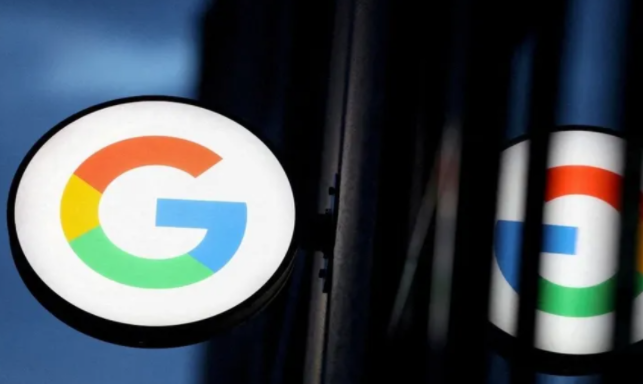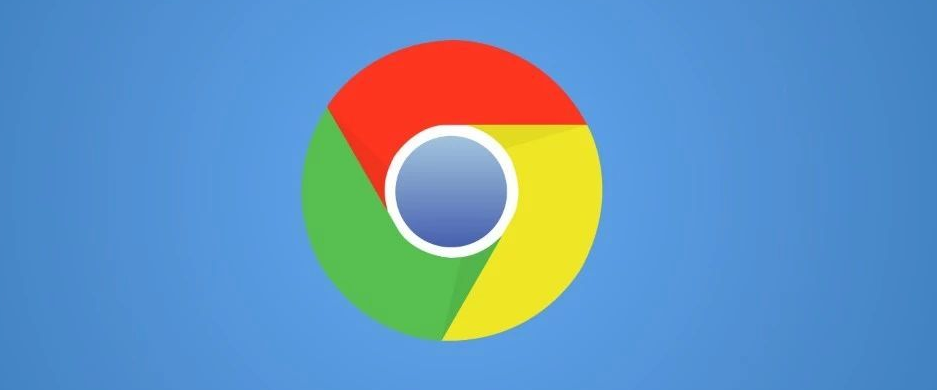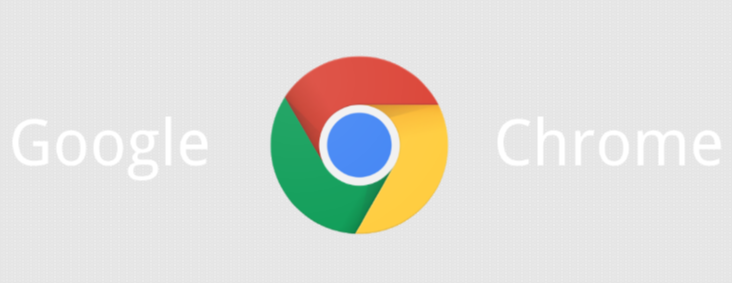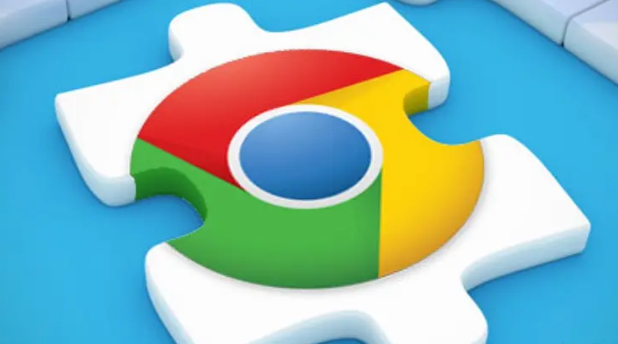当前位置:
首页 > Chrome浏览器下载时提示文件损坏怎么解决
Chrome浏览器下载时提示文件损坏怎么解决
时间:2025年06月09日
来源:谷歌浏览器官网
详情介绍
一、重新下载文件
如果下载过程中提示文件损坏,首先可以尝试重新下载该文件。有时候可能只是下载过程中出现了临时的网络波动或数据传输错误,重新下载有可能解决问题。
二、检查网络连接
1. 确认网络稳定性:确保设备已正常连接到网络,可以尝试打开其他网页或进行网络速度测试,以检查网络是否稳定。如果网络不稳定,可能会导致文件下载不完整或损坏,此时可以等待网络恢复正常后再次尝试下载。
2. 切换网络环境:如果可能,尝试切换到其他网络环境,如从Wi-Fi切换到移动数据网络,或者连接到其他更稳定的Wi-Fi网络,以确定是否是当前网络环境的问题导致文件下载损坏。
三、清除浏览器缓存和Cookie
1. 进入设置页面:在Chrome浏览器中,点击右上角的三个点,选择“设置”选项。
2. 清除缓存和Cookie:在设置页面中,找到“隐私设置和安全性”部分,点击“清除浏览数据”。在弹出的窗口中,选择需要清除的数据类型,包括缓存的图片和文件、Cookie及其他网站数据等,然后点击“清除数据”按钮。清除缓存和Cookie后,重新启动浏览器,再次尝试下载文件。
四、检查下载设置
1. 查看下载路径:在Chrome浏览器中,点击右上角的三个点,选择“设置”,然后在设置页面中找到“高级”选项,点击“下载位置”部分,查看下载路径是否正确。如果下载路径指向的文件夹不存在或不可写,可能会导致文件损坏。可以尝试更改下载路径,选择一个存在的且可写的文件夹。
2. 关闭硬件加速:在Chrome浏览器的设置页面中,找到“系统”部分,查看硬件加速功能是否开启。如果开启了硬件加速,并且怀疑其可能导致文件下载损坏,可以尝试关闭该功能,然后重新启动浏览器,再次进行下载操作。
五、禁用浏览器扩展程序
1. 进入扩展程序页面:在Chrome浏览器中,点击右上角的三个点,选择“更多工具”,然后点击“扩展程序”。
2. 逐一禁用扩展程序:在扩展程序页面中,可以看到已安装的所有扩展程序。逐一点击扩展程序右侧的开关按钮,将其禁用,然后重新打开下载页面,查看是否还会出现文件损坏的提示。如果禁用某个扩展程序后问题得到解决,说明该扩展程序可能与文件下载存在冲突,可以考虑删除或更换其他类似的扩展程序。
六、使用无痕浏览模式
1. 打开无痕浏览窗口:在Chrome浏览器中,点击右上角的三个点,选择“新建无痕窗口”选项,或者直接按快捷键`Ctrl+Shift+N`(Windows)/`Command+Shift+N`(Mac)。
2. 在无痕浏览模式下下载:在无痕浏览窗口中,浏览器不会记录历史记录、Cookie等信息,也不会自动启用已安装的插件。可以在无痕浏览模式下进行文件下载,尝试是否能够避免文件损坏的情况发生。需要注意的是,无痕浏览模式只是在本次浏览会话中不记录信息和不启用插件,关闭无痕浏览窗口后,恢复到普通浏览模式时,插件可能仍然会自动启用。
七、更新Chrome浏览器
1. 检查更新:在Chrome浏览器中,点击右上角的三个点,选择“帮助”,然后点击“关于Google Chrome”。浏览器会自动检查是否有可用的更新,如果有,会显示更新按钮。
2. 安装更新:点击更新按钮,按照提示完成浏览器的更新。更新后,重新启动浏览器,再次尝试下载文件,看是否还会出现文件损坏的提示。
八、检查系统时间和日期
1. 查看系统时间:在电脑的系统设置中,查看当前的时间和日期是否正确。如果系统时间和日期不准确,可能会导致浏览器的安全证书验证失败,从而出现文件下载损坏的情况。
2. 同步时间:如果时间不正确,可以将其与网络时间进行同步,以确保时间准确。
九、尝试使用其他下载工具
1. 选择下载工具:如果Chrome浏览器的下载功能一直无法正常使用,可以尝试使用其他下载工具,如迅雷、IDM等。这些下载工具通常具有更强大的下载功能和更好的兼容性。
2. 安装和使用下载工具:下载并安装合适的下载工具后,在下载链接上右键点击,选择“使用XX下载”(XX为下载工具的名称),然后按照下载工具的提示进行下载操作。
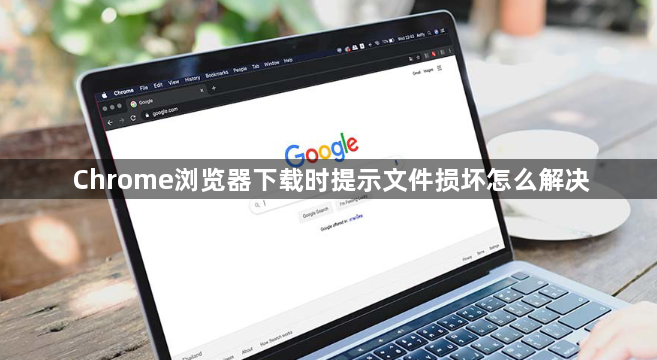
一、重新下载文件
如果下载过程中提示文件损坏,首先可以尝试重新下载该文件。有时候可能只是下载过程中出现了临时的网络波动或数据传输错误,重新下载有可能解决问题。
二、检查网络连接
1. 确认网络稳定性:确保设备已正常连接到网络,可以尝试打开其他网页或进行网络速度测试,以检查网络是否稳定。如果网络不稳定,可能会导致文件下载不完整或损坏,此时可以等待网络恢复正常后再次尝试下载。
2. 切换网络环境:如果可能,尝试切换到其他网络环境,如从Wi-Fi切换到移动数据网络,或者连接到其他更稳定的Wi-Fi网络,以确定是否是当前网络环境的问题导致文件下载损坏。
三、清除浏览器缓存和Cookie
1. 进入设置页面:在Chrome浏览器中,点击右上角的三个点,选择“设置”选项。
2. 清除缓存和Cookie:在设置页面中,找到“隐私设置和安全性”部分,点击“清除浏览数据”。在弹出的窗口中,选择需要清除的数据类型,包括缓存的图片和文件、Cookie及其他网站数据等,然后点击“清除数据”按钮。清除缓存和Cookie后,重新启动浏览器,再次尝试下载文件。
四、检查下载设置
1. 查看下载路径:在Chrome浏览器中,点击右上角的三个点,选择“设置”,然后在设置页面中找到“高级”选项,点击“下载位置”部分,查看下载路径是否正确。如果下载路径指向的文件夹不存在或不可写,可能会导致文件损坏。可以尝试更改下载路径,选择一个存在的且可写的文件夹。
2. 关闭硬件加速:在Chrome浏览器的设置页面中,找到“系统”部分,查看硬件加速功能是否开启。如果开启了硬件加速,并且怀疑其可能导致文件下载损坏,可以尝试关闭该功能,然后重新启动浏览器,再次进行下载操作。
五、禁用浏览器扩展程序
1. 进入扩展程序页面:在Chrome浏览器中,点击右上角的三个点,选择“更多工具”,然后点击“扩展程序”。
2. 逐一禁用扩展程序:在扩展程序页面中,可以看到已安装的所有扩展程序。逐一点击扩展程序右侧的开关按钮,将其禁用,然后重新打开下载页面,查看是否还会出现文件损坏的提示。如果禁用某个扩展程序后问题得到解决,说明该扩展程序可能与文件下载存在冲突,可以考虑删除或更换其他类似的扩展程序。
六、使用无痕浏览模式
1. 打开无痕浏览窗口:在Chrome浏览器中,点击右上角的三个点,选择“新建无痕窗口”选项,或者直接按快捷键`Ctrl+Shift+N`(Windows)/`Command+Shift+N`(Mac)。
2. 在无痕浏览模式下下载:在无痕浏览窗口中,浏览器不会记录历史记录、Cookie等信息,也不会自动启用已安装的插件。可以在无痕浏览模式下进行文件下载,尝试是否能够避免文件损坏的情况发生。需要注意的是,无痕浏览模式只是在本次浏览会话中不记录信息和不启用插件,关闭无痕浏览窗口后,恢复到普通浏览模式时,插件可能仍然会自动启用。
七、更新Chrome浏览器
1. 检查更新:在Chrome浏览器中,点击右上角的三个点,选择“帮助”,然后点击“关于Google Chrome”。浏览器会自动检查是否有可用的更新,如果有,会显示更新按钮。
2. 安装更新:点击更新按钮,按照提示完成浏览器的更新。更新后,重新启动浏览器,再次尝试下载文件,看是否还会出现文件损坏的提示。
八、检查系统时间和日期
1. 查看系统时间:在电脑的系统设置中,查看当前的时间和日期是否正确。如果系统时间和日期不准确,可能会导致浏览器的安全证书验证失败,从而出现文件下载损坏的情况。
2. 同步时间:如果时间不正确,可以将其与网络时间进行同步,以确保时间准确。
九、尝试使用其他下载工具
1. 选择下载工具:如果Chrome浏览器的下载功能一直无法正常使用,可以尝试使用其他下载工具,如迅雷、IDM等。这些下载工具通常具有更强大的下载功能和更好的兼容性。
2. 安装和使用下载工具:下载并安装合适的下载工具后,在下载链接上右键点击,选择“使用XX下载”(XX为下载工具的名称),然后按照下载工具的提示进行下载操作。